Cuando su teléfono está lleno de datos innecesarios, o tiene algún error que no puede resolver, puede iniciar su teléfono en modo de recuperación. ¿Pero sabes cómo arrancar en modo de recuperación? Los métodos para ingresar al modo de recuperación son diferentes a los de Android y iPhone. En este artículo, presentamos algunos métodos para ayudarlo inicia en modo de recuperacion en Android y iPhone.

- Parte 1. Cómo arrancar en modo de recuperación en Android
- Parte 2. Cómo arrancar en modo de recuperación en iPhone
Parte 1. Cómo arrancar en modo de recuperación en Android
Método 1: cómo iniciar en modo de recuperación presionando el botón usted mismo
Para la mayoría de los teléfonos Android, se supone que debe iniciar el modo de recuperación a través de las teclas de hardware de sus dispositivos. Las formas en que ingresa al modo de recuperación son diferentes de las diferentes marcas. A continuación, seleccionamos algunas marcas populares de teléfonos Android, por ejemplo, y le contamos cómo iniciar el modo de recuperación con estos teléfonos.
Sección 1: arranca Samsung en modo de recuperación
Paso 1. Apague el teléfono manteniendo presionada la tecla Encendido y seleccione la opción "Apagar". Si la pantalla de su teléfono no responde, puede mantener presionada la tecla Encendido durante varios segundos.
Paso 2. Presione la tecla de Encendido, la tecla de subir volumen y el botón de Inicio al mismo tiempo, y mantenga presionado los tres botones.
Paso 3. Cuando veas el logo de Samsung, suelta todos los botones. Ahora puede iniciar el modo de recuperación resaltando con las teclas de volumen y seleccionando con la tecla de encendido.
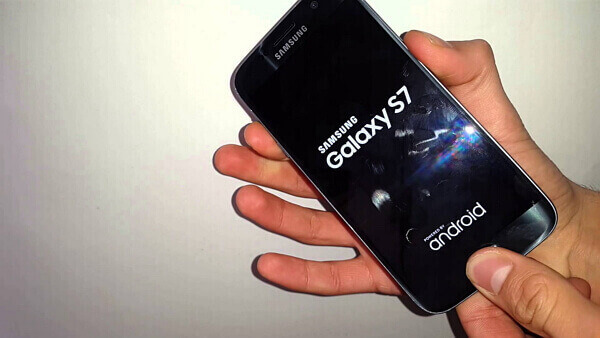
Sección 2: Arranca HTC en modo de recuperación
Paso 1. Vaya a Configuración> Batería en su dispositivo HTC. Desmarque las opciones que dicen FASTBOOT.
Paso 2. Apague su dispositivo manteniendo pulsada la tecla de Encendido.
Paso 3. Mantenga presionado el botón para bajar el volumen y la tecla de encendido.
Paso 4. Cuando aparezca el nuevo menú en su pantalla, suelte los botones. Luego puede usar las teclas de Volumen para resaltar y el botón de Encendido para seleccionar, de modo que pueda iniciar el Modo de recuperación.
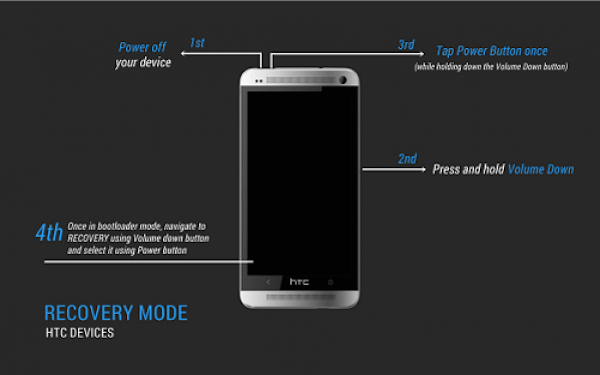
Sección 3: arranca LG en modo de recuperación
Paso 1. Mantenga presionada la tecla de Encendido para apagar su LG.
Paso 2. Mantenga presionada la tecla de Encendido y la tecla para bajar el volumen al mismo tiempo.
Paso 3. Cuando aparezca el logotipo de LG en su pantalla, suelte todas las teclas. Luego, debe presionar los botones de Encendido y Volumen de nuevo inmediatamente hasta que aparezca el menú Restablecimiento completo.
Paso 4. Cuando aparezca el menú, resalte la opción con las teclas de volumen y seleccione o confirme el reinicio mediante el botón de encendido. Y ahora está iniciando con éxito el modo de recuperación.
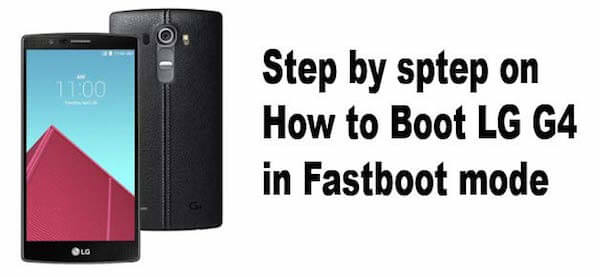
Sección 4: Boot Nexus en modo de recuperación
Paso 1. Primero apaga tu teléfono. Mantenga presionados los botones para bajar el volumen y la tecla de encendido, y luego verá "Inicio" en la pantalla de su teléfono.
Paso 2. Presiona el botón para bajar el volumen para resaltar "Recuperación". Luego presione el botón de Encendido para iniciar el modo de recuperación.
Paso 3. Cuando aparezca el logotipo de Google en su pantalla, continúe presionando la tecla de Encendido y la tecla de subir volumen durante unos segundos. Luego suelte la tecla para subir el volumen mientras continúa presionando el botón de Encendido.
Paso 4. Resalte las opciones con las teclas de volumen y seleccione las opciones que desee con la tecla de encendido.
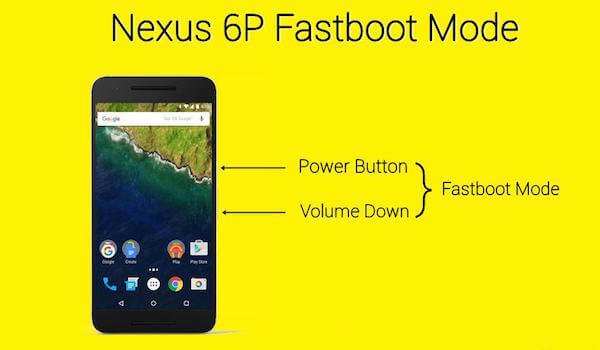
Método 2: Cómo iniciar en modo de recuperación con la aplicación
Si no desea iniciar el modo de recuperación presionando los botones usted mismo, puede elegir iniciar con la ayuda de herramientas adicionales. Sin embargo, la forma de iniciar el modo de recuperación con la aplicación se adapta a los teléfonos que ya están rooteados. Hay muchas aplicaciones disponibles en Google Play Store, aquí tomamos la aplicación Quick Reboot como ejemplo. Simplemente siga los pasos y comience a arrancar en modo de recuperación en su Android.
Paso 1. Descarga esta aplicación en tu dispositivo sin rootear.
Paso 2. Abra la aplicación y toque "Recuperación". Luego abre Gravity Box y ve a "Ajustes de potencia".
Paso 3. Cuando vea el "Menú de reinicio avanzado", presione el botón de encendido. Y luego haga clic en la opción "Reiniciar".
Paso 4. Elija "Recuperación", que es el último de la lista de reinicio. Toque "Aceptar" y arrancará en el modo de recuperación con éxito.
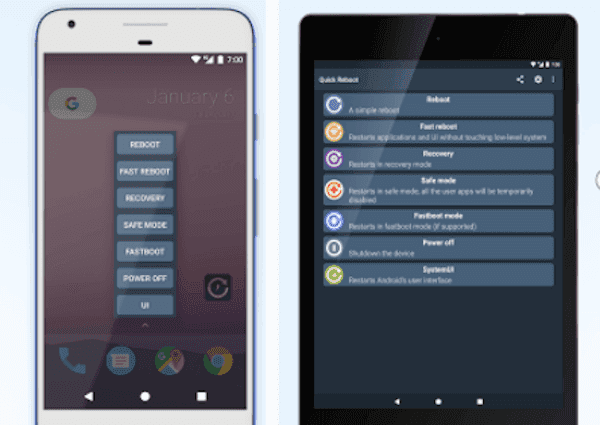
Método 3: Cómo iniciar en modo de recuperación con ADB
Antes de los dos métodos que mencionamos anteriormente, también puede iniciar el Modo de recuperación usando la computadora. Se adapta tanto a las raíces y dispositivos Android sin rootear. Sin embargo, requiere que haya habilitado la depuración USB en dispositivos Android y que su computadora tenga un SDK de Android que ya está instalado. Aquí enumeramos las introducciones de cómo iniciar en modo de recuperación con ADB.
Paso 1. Habilite la depuración USB en su teléfono e instale el controlador ADB y USB para su dispositivo.
Paso 2. Conecte su teléfono a la computadora a través de un cable USB. Y luego vaya a la carpeta de herramientas de plataforma en su computadora.
Paso 3. Presione "Shift" y haga clic derecho en esta carpeta. Luego seleccione "Abrir ventana de comando aquí". Y luego ingrese "adb reboot recovery" después de "C: \ adb \".
Paso 4. Presione Intro en su teclado y su dispositivo iniciará automáticamente el Modo de recuperación.
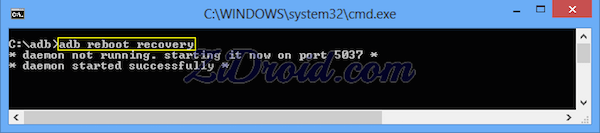
Parte 2. Cómo arrancar en modo de recuperación en iPhone
Si son usuarios de iPhone, es posible que deba poner su iPhone en modo de recuperación cuando tu iPhone se atasca en el logo de Apple durante varios minutos sin barra de progreso, o Tu iTunes no reconoce tu iPhone y dice que está en modo de recuperación. Si ve la pantalla "Conectarse a iTunes", también debe iniciar el modo de recuperación para restaurar sus dispositivos. Los pasos para iniciar el modo de recuperación en el iPhone deben usar iTunes en la computadora. Si no tiene una computadora cuando desea arrancar, puede ir a una tienda minorista Apple o un proveedor de servicios autorizado por Apple para obtener ayuda. Antes de poner su dispositivo iOS en modo de recuperación, es necesario que se asegure de que está utilizando la última versión de iTunes. Aquí enumeramos los pasos detallados para iniciar el modo de recuperación en iPhone para que los consulte.
Paso 1. Desconecta el iPhone de la computadora
Conecte el cable USB de su iPhone al puerto USB de su computadora. Pero no conecte su iPhone ahora. El proceso no puede funcionar si comienza a arrancar con el iPhone conectado a la computadora. Así que asegúrese de que su iPhone esté desconectado de la computadora.
Paso 2. Apaga tu iPhone
Verifique que su iPhone esté completamente cargado. Es posible que el proceso no funcione si el iPhone no tiene suficiente energía. Luego, mantenga presionado el botón de Encendido durante unos segundos para apagar su iPhone. Cuando aparezca el control deslizante, deslícelo hacia la derecha para apagarlo y espere a que su dispositivo se apague por completo.
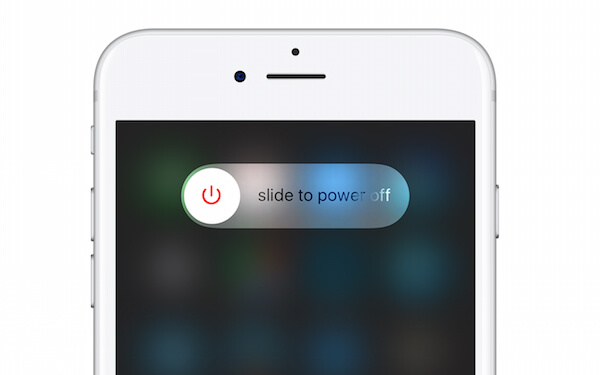
Paso 3. Mantenga presionado el botón de inicio
Con tu iPhone apagado, mantén presionado el botón de Inicio debajo de tu pantalla. Luego, conecte el cable USB a su iPhone, que está conectado al puerto USB de la computadora. Cuando vuelva a conectarse, su dispositivo debería encenderse.
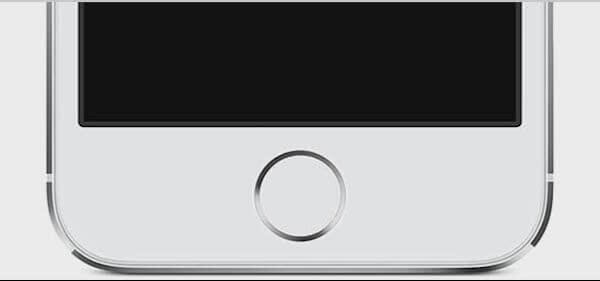
Paso 4. Pantalla "Conectarse a iTunes"
Mantenga presionado el botón Inicio hasta que aparezca una nueva imagen en la pantalla de su dispositivo. Esta imagen tiene una flecha que apunta desde un cable USB al logotipo de iTunes, tal como se muestra en la imagen de abajo. Y puede soltar el botón Inicio cuando aparezca la pantalla "Conectar a iTunes".
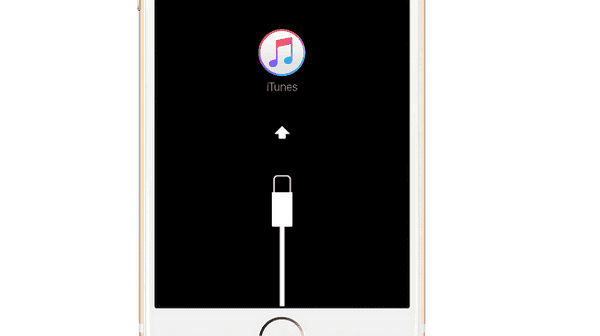
Paso 5. Inicia en modo de recuperacion
Después de que aparezca la pantalla "Conectarse a iTunes" en su dispositivo, puede abrir iTunes en su computadora ahora. Y luego iTunes mostrará un mensaje para indicarle que se ha conectado un dispositivo en modo de recuperación. Y puede proceder a restaurar su dispositivo iOS desde allí.

Sin embargo, hay algunas diferencias con los diferentes tipos de iPhone. Si tiene el último iPhone, como el iPhone X o el iPhone 8, la forma de iniciar el Modo de recuperación puede ser un poco diferente con el método que mencionamos anteriormente. Aquí enumeramos los pasos de cómo iniciar el modo de recuperación con los nuevos tipos de dispositivos iPhone.
Sección 1: Cómo iniciar el modo de recuperación en el iPhone X
Como puede ver en los pasos anteriores, el botón Inicio desempeña un papel importante en el arranque del modo de recuperación en el iPhone. Ahora, con la ausencia del botón de inicio o el botón de identificación táctil, se vuelve más difícil poner tu iPhone X en modo de recuperación. Ahora introducimos el método de arranque en modo de recuperación en iPhone X.
Paso 1. Conecte su iPhone X con su computadora Mac o PC y luego inicie iTunes en su computadora.
Paso 2. Apaga tu iPhone X presionando y manteniendo presionado el botón de Encendido. Cuando aparezca el control deslizante en la pantalla, deslice el control deslizante de apagado.
Paso 3. Después de que su iPhone X esté apagado, ahora debe mantener presionado el botón lateral y el botón Bajar volumen al mismo tiempo. Cuando vea el logotipo de Apple en la pantalla, recuerde que no debe soltar los botones. Mantenga presionados los botones hasta que vea el modo de recuperación en su pantalla, suelte los botones y ahora puede seleccionar actualizar su dispositivo.

Sección 2: Cómo iniciar en modo de recuperación en iPhone 8 o iPhone 8 Plus
El iPhone 8 y el iPhone 8 Plus tienen alguna diferencia con el iPhone X en el arranque en modo de recuperación. Y asegúrese de que su dispositivo esté lo suficientemente cargado para que no se apague durante el proceso de inicio. Ahora puede simplemente seguir las instrucciones para arrancar en su iPhone 8/8 Plus.
Paso 1. Conecte un cable Lightning al iPhone 8 / 8 Plus que está conectado a una computadora y luego ejecute iTunes en su computadora.
Paso 2. Apague su dispositivo manteniendo presionado el botón de Encendido y deslizando el deslizador de apagado.
Paso 3. Ahora puede tocar el botón Subir volumen y luego presionar el botón Bajar volumen. Luego, puede presionar y mantener presionado el botón de Encendido y continuar presionando cuando vea que el logotipo de Apple aparece en su pantalla.
Paso 4. No sueltes el botón hasta que veas la pantalla "Conectarse a iTunes". Y ahora está en el modo de recuperación con éxito.

Sección 3: Cómo iniciar en modo de recuperación en iPhone 7 o iPhone 7 Plus
La forma en que inicia el modo de recuperación en el iPhone 7 y el iPhone 7 Plus es similar a la forma en que se inicia en el iPhone 8 / 8 Plus. Mantenga la paciencia durante el proceso de arranque de su dispositivo iPhone en modo de recuperación y no omita ningún paso de prisa. Siga los pasos a continuación y arranque su iPhone 7 / 7 Plus en modo de recuperación ahora.
Paso 1. Conecte su iPhone 7 / 7 Plus a su computadora Mac o PC mediante un cable USB.
Paso 2. Mantenga presionado el botón de Encendido y el botón para bajar el volumen hasta que la pantalla de su dispositivo se apague. Sigue presionando el botón de encendido y el botón para bajar el volumen, incluso cuando veas aparecer el logotipo de Apple. Asegúrese de no soltar los botones durante el proceso.
Paso 3. Una vez que vea la pantalla "Conectar a iTunes" que aparece en la pantalla de su iPhone, suelte el botón de encendido y el botón para bajar el volumen.
Paso 4. Ejecute iTunes en su computadora. Y luego verá un mensaje que le dice "Hay un problema con el iPhone que requiere que sea actualizado o restaurado".

Conclusión
En este artículo, presentamos principalmente algunas formas de iniciar el modo de recuperación en Android y iPhone. Para los usuarios de Android, hay tres métodos que puede consultar y también enumeramos los pasos detallados de cómo iniciar el Modo de recuperación en los dispositivos Samsung, HTC, LG y Nexus. Para los usuarios de iPhone, presentamos la forma común para usted, y si usted es el último usuario de iPhone, también puede aprender cómo hacerlo. Espero que puedas obtener algo útil y aprendas a arrancar por ti mismo.




